Утилиты
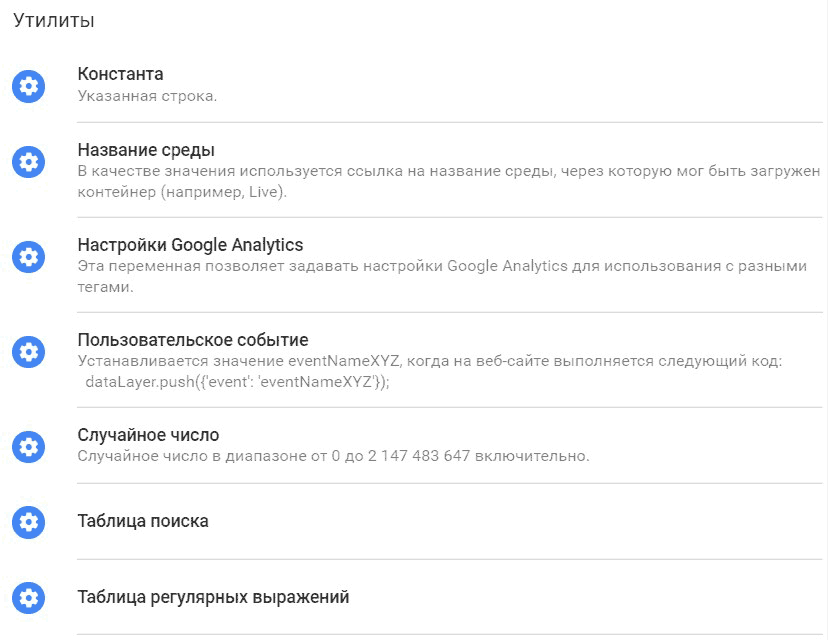
Рис. 285. Пользовательские переменные «Утилиты»
Константа. Постоянная переменная является наглядным примером того, как переменные могут быть использованы повторно. Константа будет постоянно принимать значение из поля «Значение»:
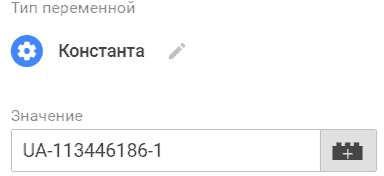
Рис. 286. Переменная «Константа»
Чаще всего этот тип переменной используется для указания идентификатора отслеживания Google Analytics. Сохранив константу UA один раз, вам не нужно создавать его (идентификатор) каждый раз, когда вы создаете новый тег GA.
Название среды. Аналог встроенной переменной Environment Name, которая возвращает название пользовательской среды.

Рис. 287. Переменная «Название среды»
Настройки Google Analytics. Переменная возвращает набор параметров тега Universal Analytics. Используется ТОЛЬКО в теге Universal Analytics и для одновременной настройки нескольких тегов, например, для объединения своих пользовательских параметров (custom dimension) и полей.

Рис. 288. cookieDomain “auto”
Домен cookie. По умолчанию стоит auto, также, как и при отслеживании в Google Analytics, для поля cookieDomain значение auto.

Рис. 289. Код из Google Analytics
При автоматической auto конфигурации домена cookieDomain библиотека analyltics.js самостоятельно подбирает домен для хранения файлов cookie.
Дополнительные настройки:
? Поля, которые необходимо задать – доступен раскрывающийся список с доступными полями;
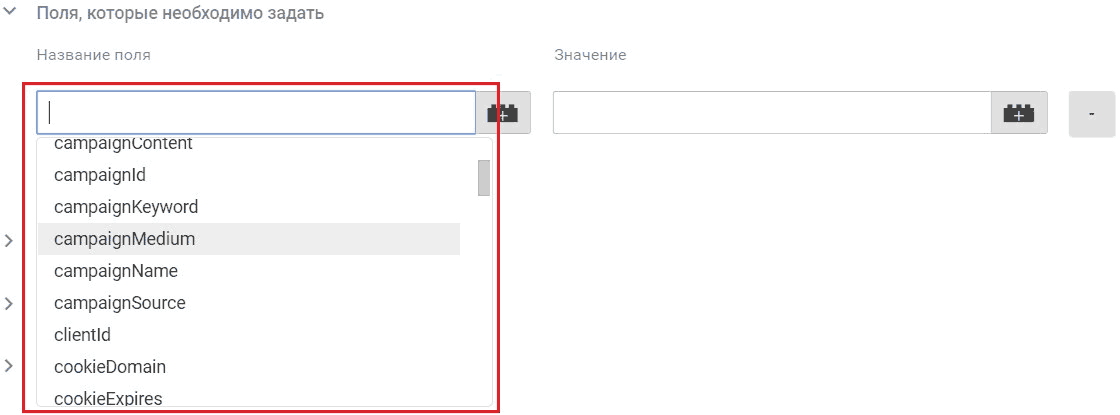
Рис. 290. Поля, которые необходимо задать
? Специальные параметры;
? Специальные показатели;
? Группы контента;
? Реклама – Включить функции для контекстно-медийной сети;
? Электронная торговля – Включить расширенные функции электронной торговли;
? Междоменное отслеживание;
? Расширенная конфигурация, в которой можно задать глобальную функцию, использовать отладочную версию и улучшенную атрибуцию ссылок.
Пользовательское событие
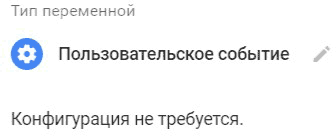
Рис. 291. Пользовательское событие
Принимает значение, равное текущему значению переменной _event. Аналог встроенной переменной Event (Утилиты).
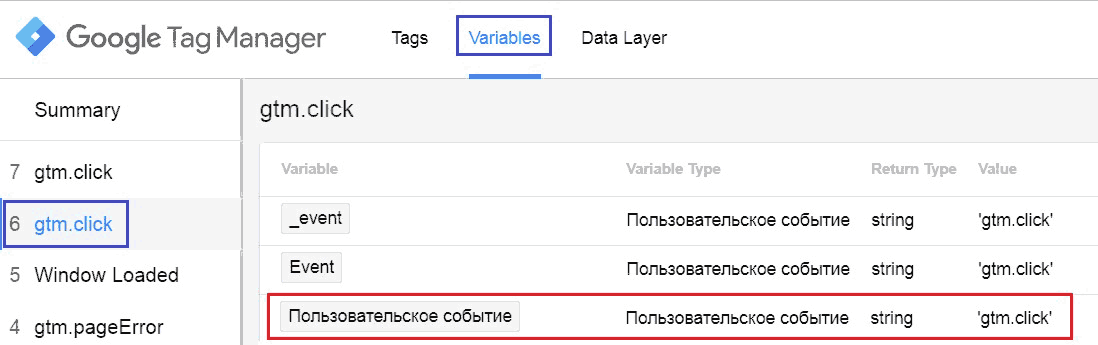
Рис. 292. Пример пользовательского события gtm.click
Случайное число

Рис. 293. Переменная «Случайное число»
Переменная возвращает случайное число в диапазоне от 0 до 2147483647. Аналог встроенной переменной Random Number.
Таблица поиска. Тип переменной, который позволяет избежать конструкции if..else и switch-case.
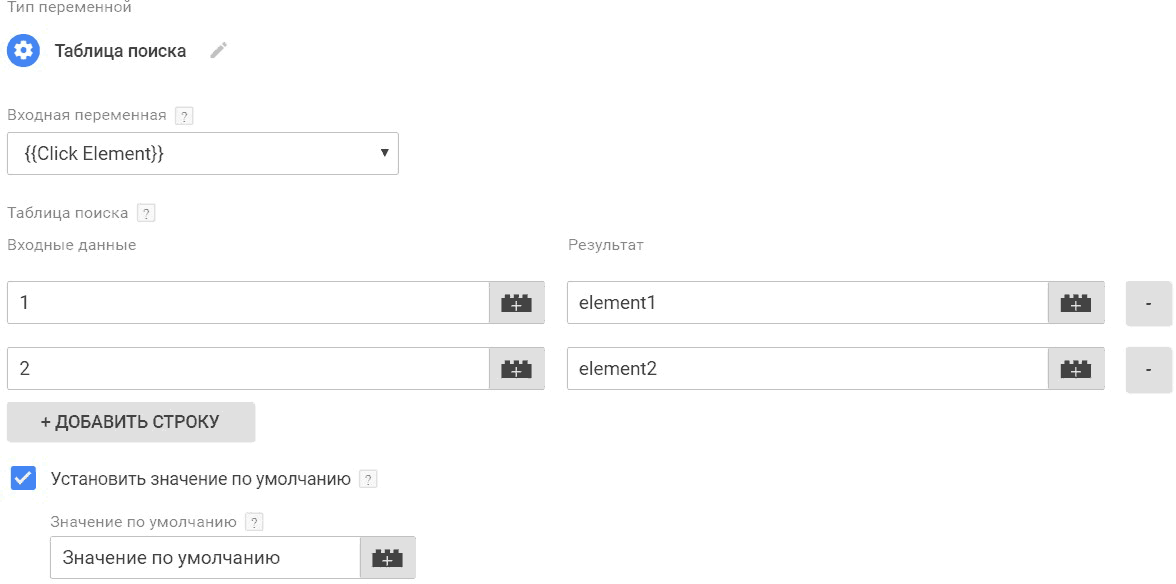
Рис. 294. Таблица поиска
В таблице поиска во входных данных задаются конкретные значения. Поиск значений всегда является точным совпадением и чувствительным к регистру.
Как работает таблица поиска?
1. Задается входная переменная. Например, {{Click Element}};
2. Далее идет проверка по таблице поиска и входным данным;
3. Если переменная {{Click Element}} принимает одно из значений из таблицы, то входная переменная {{Click Element}} примет значение из поля «Результат»;
4. Если значение переменной {{Click Element}} не найдено среди таблицы поиска, то будет использовано значение по умолчанию (если указано в настройках).
Если вы не укажете значение по умолчанию, переменная вернет неопределенное значение undefined в случае, если совпадение не будет выполнено.
Таблица регулярных выражений
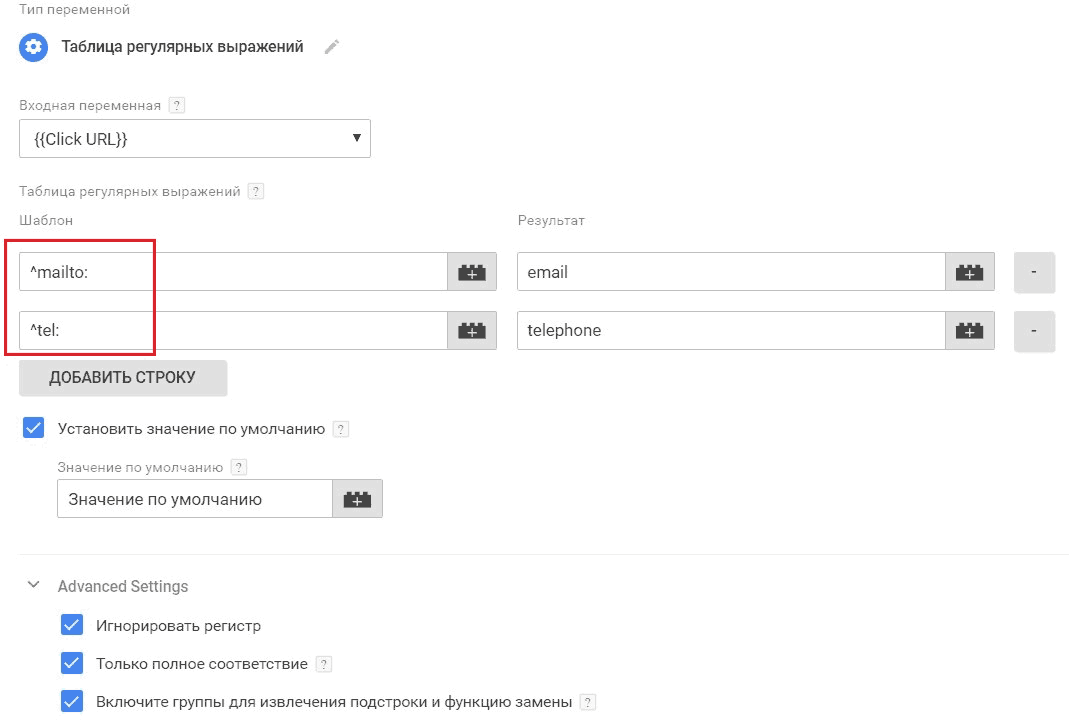
Рис. 295. Таблица регулярных выражений
Тип переменной, который похож на «Таблица поиска», только более гибкий, поскольку здесь можно использовать регулярные выражения.
Данные контейнера
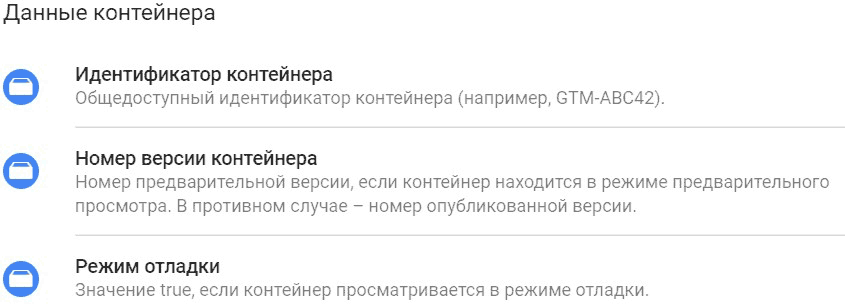
Рис. 296. Пользовательские переменные «Данные контейнера»
Три переменные из этой категории:
? Идентификатор контейнера – возвращает номер контейнера GTM. Например, GTM-NC2LK3M. Аналог встроенной переменной Container ID.

Рис. 297. Переменная «Идентификатор контейнера»
? Номер версии контейнера – возвращает версию контейнера. Например, 5. Аналог встроенной переменной Container Version.

Рис. 298. Переменная «Номер версии контейнера»
Значение «QUICK_PREVIEW» возвращается в том случае, если вы просматриваете в режиме предварительного просмотра.

Рис. 299. QUICK_PREVIEW
Режим отладки – возвращает значение true, если пользователь просматривает контейнер в режиме предварительного просмотра, и false – если нет. Аналог встроенной переменной Debug Mode.

Рис. 300. Режим отладки
С помощью этой переменной можно собрать все ваши хиты в отдельное тестовое свойство, а значение параметра «Режим отладки» в качестве пользовательского параметра, чтобы в Google Analytics создать под него отдельное представление и исключить режим отладки из статистики, отфильтровав его.
Встроенные и пользовательские переменные в GTM можно копировать, удалять, просматривать изменения, и у них можно вывести примечания. Для этого в правом верхнем углу нажмите на значок «три точки».
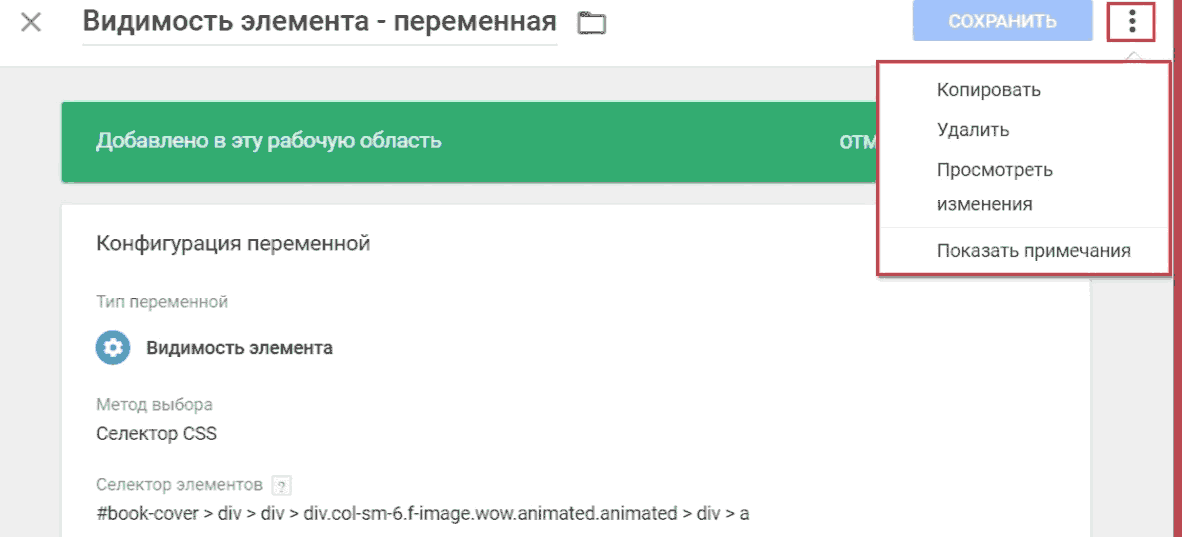
Рис. 301. Действия над переменными
В «Просмотреть изменения» можно узнать, что конкретно было изменено в переменной по сравнению с предыдущей версией, а в «Показать примечания» есть возможность заносить какие-то пометки, добавить описание по функциональности и т.д.
Более 800 000 книг и аудиокниг! 📚
Получи 2 месяца Литрес Подписки в подарок и наслаждайся неограниченным чтением
ПОЛУЧИТЬ ПОДАРОК